<form>要素の使い方・サンプルコード
<form>
<form>要素は、ユーザー登録フォーム・お問い合わせフォームなど、データを入力して処理をするフォームを作成します。
属性
accept-charset
送信可能な文字コードを指定します。複数の文字コードを指定する場合は半角スペースで区切ります。この属性を記述しない場合は、HTML 文書の文字コードが適用されます。
action
フォームに入力したデータの送信先 URL を指定します。
<button type=”submit”>, <input type=”submit”>, <input type=”image”> 要素に formaction 属性を指定した場合は、そちらの値が上書きされます。
autocomplete
input 要素に入力する場合に、ブラウザーによる値の入力補完機能を使用するかどうかを指定します。フォーム内のそれぞれの要素に autocomplete 属性を使用した場合は、そちらの値が上書きされます。
| 値 | |
|---|---|
| on(初期値) | ブラウザによる入力補完をサポートする |
| off | ブラウザによる入力補完をサポートしない |
enctype
method 属性の値に post を指定した時に、送信するデータの MIME タイプを指定します。
<button type=”submit”>, <input type=”submit”>, <input type=”image”> 要素に formenctype 属性を指定した場合は、そちらの値が上書きされます。
| 値 | |
|---|---|
| application/x-www-form-urlencoded(初期値) | URL エンコードしてデータを送信します。 |
| multipart/form-data | <input> 属性で file を指定した要素がある場合に使用します。 |
| text/plain | テキストとしてデータを送信します。(主にデバッグ目的で使用) |
method
データを送信する方法を指定します。
<button type=”submit”>, <input type=”submit”>, <input type=”image”> 要素に formmethod 属性を指定した場合は、そちらの値が上書きされます。
| 値 | |
|---|---|
| post | フォームのデータをボディに収めてサーバーに送信します。 |
| get | ? をセパレーターとして、クエリ文字列としてデータを送信します。 例)https://sample.com?id=123&name=yamada |
name
フォームの名前です。ドキュメント内で固有の名前にする必要があります。
novalidate
フォームが送信されたときに「検証をしない」ことを示します。
target
データを送信した後に表示する画面の表示方法を指定します。
| 属性値 | |
|---|---|
| _self(既定値) | 表示中のページと同じウィンドウにリンク先のページを表示します。 |
| _blank | 新しいタブ・ウィンドウでリンクを開きます。 |
| _parent | 現在閲覧中のタブ・ウィンドウの親コンテキストにリンク先のページを読み込みます。親がない場合は _self と同じ動きをします。 |
| _top | トップレベル(親を持たない)の閲覧コンテキストにリンク先のページを読み込みます。親がない場合は _self と同じ動きをします。 |
グローバル属性
全ての HTML に共通して使用できるグローバル属性はこちら
使用例
HTML
<form method="post" action="sample.php" enctype="multipart/form-data">
<div>
<label>お名前 <input type="text" name="name" placeholder="山田太郎"></label>
</div>
<div>
<label>添付ファイル <input type="file" name="file"></label>
</div>
<input type="submit" value="送信">
</form>実行結果
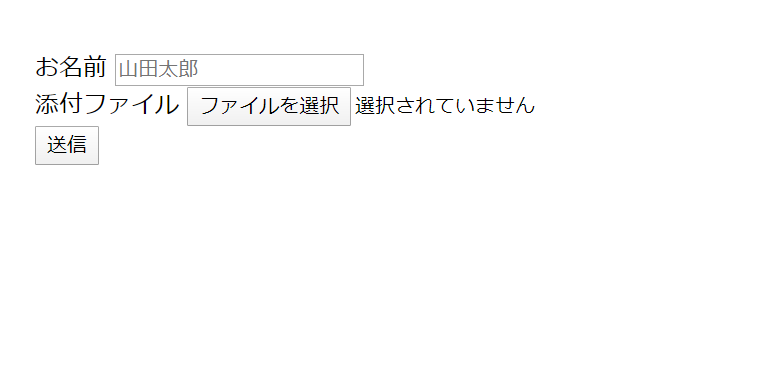
参考:<input>要素の使い方・サンプルコード – HTMLリファレンス
対応ブラウザ
関連するタグ
- <input>:フォーム入力欄の作成
- <input type=”button”>:ボタンを作成
- <input type=”checkbox”>:チェックボックスを作成
- <input type=”color”>:色を選択
- <input type=”date”>:年月日を選択
- <input type=”datetime-local”>:年月日と時刻を選択
- <input type=”email”>:メールアドレス入力欄
- <input type=”file”>:ファイルを選択
- <input type=”hidden”>:隠しデータ
- <input type=”image”>:送信ボタンを画像で作成
- <input type=”month”>:年月を選択
- <input type=”number”>:数値の入力欄
- <input type=”password”>:パスワード入力欄
- <input type=”radio”>:ラジオボタンを作成
- <input type=”range”>:スライダーで数値を選択
- <input type=”reset”>:入力リセットボタンを作成
- <input type=”search”>:検索キーワードの入力欄
- <input type=”submit”>:送信ボタンを作成
- <input type=”tel”>:電話番号の入力欄
- <input type=”text”>:テキスト入力欄
- <input type=”time”>:時刻を選択
- <input type=”url”>:URLの入力欄
- <input type=”week”>:年と週を選択


